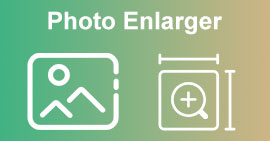Ultimate bildekvalitetsreduksjoner du må ha denne 2022
Det ble enkelt å laste opp flere bilder og dele det som skjer med oss over hele internett ved hjelp av forskjellige sosiale medier som vi kan få tilgang til gratis. Dessverre blir bilder til elendig kvalitet når du legger dem ut på disse nettstedene, spesielt hvis bildekvaliteten er høyere enn standarden. Du tenker kanskje på å laste opp bildet ditt på nettsiden, men stopp først! For vi skal lære deg en hemmelighet som du kan gjøre for i det minste å redusere komprimeringen som brukes på bildet, og det er ved å senke kvaliteten. Dette innlegget vil presentere det beste bildekvalitetsredusere du kan bruke for å hjelpe problemet. Les de følgende detaljene nøye for å hjelpe deg med å finne ut hvilket verktøy du bruker.
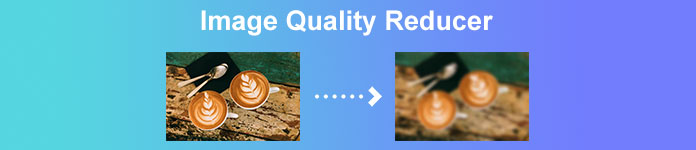
Del 1. Bildekvalitetsreduksjoner du må kjenne til for å senke bildekvaliteten enkelt [Gjennomgang]
ReduceImages.com
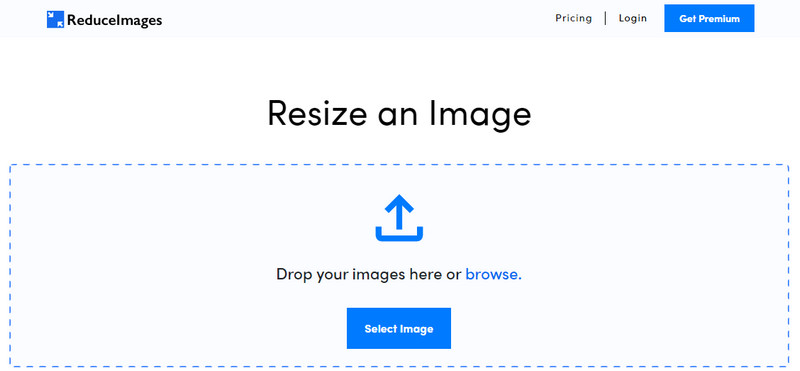
ReduceImages.com er en populær nettløsning du kan bruke til å senke bildekvaliteten for å gjøre den egnet for nettsidestandarden. Heldigvis er dette et nettbasert verktøy, så du trenger ikke å laste ned filer; du kan begynne å bruke denne appen i hvilken som helst nettleser du har på enheten din ved å søke etter navnet. I tillegg kan du endre størrelsen på JPG, PNG og GIF du laster opp her. Selv om du kan bruke dette nettbaserte verktøyet gratis, kan noen ulemper frustrere deg, spesielt hvis du vil jobbe i en batch eller ikke liker annonsene. Hvis du har ekstra byttepenger, kan du kjøpe planen; den støtter en startpris på $ 3,99.
Fordeler
- Gratis å bruke og ingen installasjon nødvendig.
- Du kan endre størrelsen på bildet her hvis du vil.
- Endre bakgrunnen til et gjennomsiktig bilde til svart-hvitt.
- Alle kan finne ut hvordan de skal bruke dette på kort tid.
Ulemper
- Det er noen annonser på gratisversjonen.
- Den kan ikke utføre batchbehandling på gratisversjonen.
Lunapic
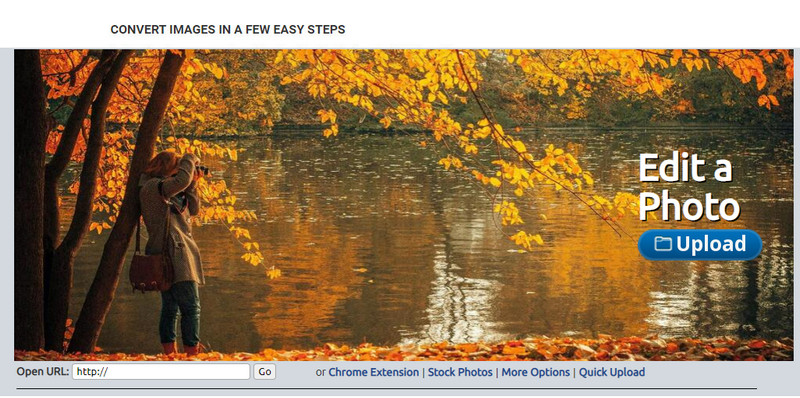
Lunapic er et superenkelt å bruke verktøy for å redusere bildekvaliteten til ønsket oppløsning som ligner Paint GUI. Du kan bli kjent med nettverktøyet på grunn av likhetene det gir den beryktede Paint på Windows-enheter. Selv om du kan stole på dette verktøyet for å optimalisere bildekvaliteten du ønsker, er formatet det kun støtter JPEG og ingenting annet. Ved å kopiere URL-en til bildet du ønsker, kan du laste opp bildet du ønsker å justere her hvis det ikke er lastet ned ennå. Som det første verktøyet, trenger du ikke å laste ned dette verktøyet for å bruke det, for det er tilgjengelig på nettet.
Fordeler
- Intuitivt brukergrensesnitt som lar deg manipulere kvaliteten enkelt.
- Forhåndsvisningsruten støttes for å se den justerte bildekvaliteten.
- Du kan kopiere og lime inn URL-en til bildet du vil laste opp.
- Det er gratis, og det støtter ikke premiumversjonen.
Ulemper
- Det støttede formatet er kun JPEG.
- GUI er utdatert og trenger litt justering.
EzGIF
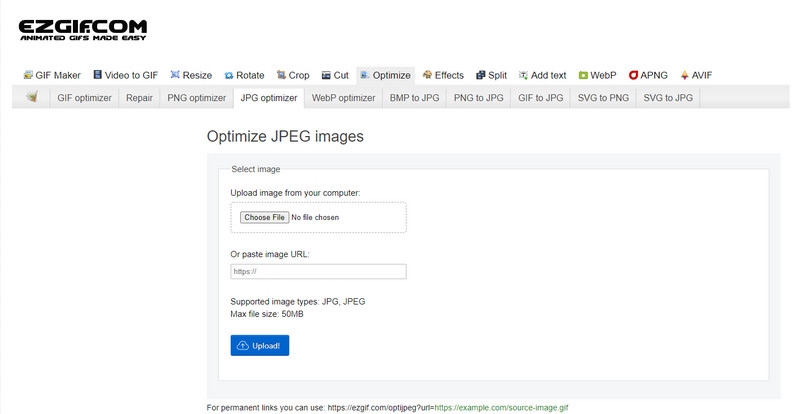
EzGIF kan være din lavkvalitets bildeprodusent, eller for å gjøre det enkelt, kan det optimalisere kvaliteten på bildene du lastet opp her. Kjent for å være en GIF-fikser, men kan nå brukes til å endre JPEG-, WebP- og PNG-kvaliteten om nødvendig. Dette verktøyet er mer populært enn de to andre vi nevnte ovenfor på grunn av effektiviteten og varigheten av å være et nettverktøy på internett. Den tilbyr en praktisk, men effektiv løsning som du enkelt kan klare å mestre på den. Du kan ikke laste opp og behandle flere filer her til tross for at det er et gunstig verktøy. I tillegg kan du ikke laste opp bilder som ikke er JPEG eller JPG, PNG, WebP og GIF, statiske eller animerte.
Fordeler
- Den støtter mange funksjoner som å justere kvaliteten, forbedre, konvertere og mange flere.
- Du kan fritt få tilgang til og bruke den på forskjellige nettlesere.
- Optimaliser bildet ditt her og se resultatet i forhåndsvisningsruten før du eksporterer.
- Den legger ikke til et vannmerke etter å ha endret kvaliteten på bildet.
Ulemper
- Det grafiske brukergrensesnittet til den trenger noen justeringer.
- Den støtter ikke andre bildeformater som BMP, SVG, HEIF og andre.
- Opplasting av batchbilder støttes ikke.
Adobe Photoshop

Adobe Photoshop er en juksekode for hvordan man kan senke kvaliteten på et bilde for det best på jobben med å transformere bildet. Med den kan du laste opp alle bilder her og justere algoritmen til bildet. Alle elsker å bruke et profesjonelt verktøy fordi det er fullt av avanserte funksjoner som du ikke finner på andre redaktører på markedet eller online. Det er forskjell på et best og et A-okay verktøy, og dette verktøyet vil fortelle deg. Unødvendig å si at noen brukere har problemer med å mestre det på grunn av det robuste og tunge brukergrensesnittet. Så hvis dette er første gang du bruker denne programvaren, kan det hende du har problemer med å bruke den. Totalt sett er dette verktøyet det mest profesjonelle bilderedigeringsprogrammet du kan bruke som de tre første verktøyene vi nevnte ikke har.
Fordeler
- Den gir eksklusive funksjoner som den andre bilderedigereren på nettet ikke har.
- Den gir eksklusive funksjoner som den andre bilderedigereren på nettet ikke har.
- Det er det desidert beste valget for å utføre profesjonell bilderedigering.
- Et kompakt og fullverdig verktøy som du kan laste ned på forskjellige enheter.
Ulemper
- Førstegangsbrukere har problemer med å finne ut hvordan de skal bruke den.
- Du må kjøpe en plan for å fortsette å bruke den etter den gratis prøveperioden.
Del 2. Bonus: Hvordan gjøre bilder av lav kvalitet høyere med toppbildeoppgraderingen på nettet
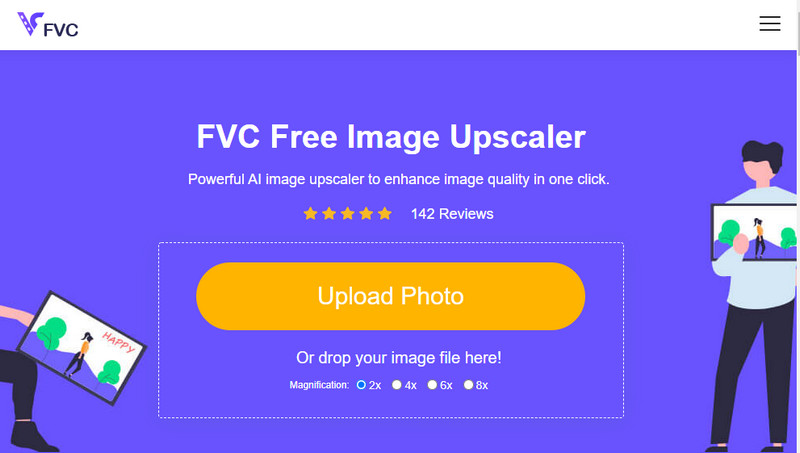
Har du noen gang laget et bilde av lav kvalitet som blir pikselert eller uskarpt og ønsker å tilbakestille det til originalkvaliteten? I så fall kan du bruke FVC Free Image Upscaler. Denne nettbaserte løsningen kan fullføre jobben for deg ved å spore algoritmen på bildet, justere kvaliteten og oppskalere den basert på det oppdaget av AI. Du kan få fordeler når du bruker dette verktøyet, som å yte best på oppskalering, ingen installasjon, være trygg og enkel å bruke, og ha 24-timers kundeservice som kan hjelpe deg. Du kan også laste opp JPEG/JPG, PNG, BMP, SVG og mange flere til øke bildeoppløsningen her. Dessuten kan du fortsatt bruke denne programvaren selv om du ikke senket kvaliteten på den og bare ønsker å forbedre den generelle kvaliteten. Begynn å bruke verktøyet ved å klikke på navnet og last opp bildet du vil oppskalere umiddelbart!
Del 3. Vanlige spørsmål om hvordan du får et bilde av lavere kvalitet
Gjør endring av kvaliteten filstørrelsen mindre?
Nei, det vil det ikke. Hvis du har justert pikslene i bildet og gjort det lavere, vil bildets utseende påvirkes, men ikke filstørrelsen. Her er noen av de beste pikselforsterkere du kan prøve.
Hvorfor endret bithastigheten til bildet mitt etter at kvaliteten ble redusert?
Etter å ha endret kvaliteten på bildet, vil du se en betydelig endring på bithastigheten når du eksporterer det, betydelig når du endrer bildets oppløsning.
Hvorfor blir animert GIF til statisk etter å ha redusert kvaliteten?
Programmet du bruker for å senke kvaliteten lar deg laste opp den animerte GIF-en, men kan ikke eksportere en animert GIF, så resultatet blir til en statisk GIF. Bildeutvidelsen forblir som den er, men den animerte vil ikke.
Konklusjon
Du kan velge bildekvalitetsreduksjon med de fire programvarene vi legger til som du kan laste ned og få tilgang til på nettet. Hvis du har det gøy å lese denne artikkelen, vil vi sette stor pris på om du gir denne fem stjerner.



 Video Converter Ultimate
Video Converter Ultimate Skjermopptaker
Skjermopptaker